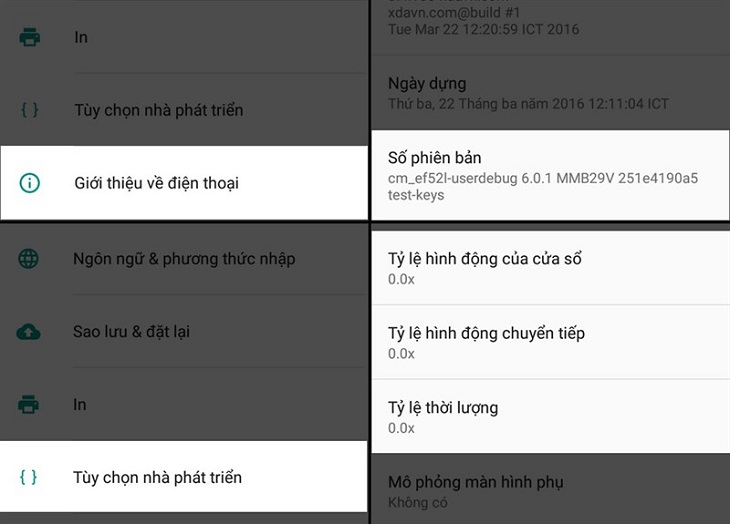Bạn đang đọc bài viết 10 thủ thuật giúp tăng tốc Android chạy như mới tại thtrangdai.edu.vn. Bạn có thể truy cập nhanh những thông tin cần thiết trong mục lục bài viết dưới đây.
Chiếc smartphone của bạn bỗng nhiên trở nên ì ạch lạ thường sau một thời gian sử dụng nhưng ngân sách lại không cho phép bạn “nâng cấp” lên thiết bị mới. Hãy đọc những thủ thuật dưới đây của thtrangdai.edu.vn để có được 10 thủ thuật hay giúp tăng tốc Android của bạn chạy như mới nhé!
Giảm hiệu ứng khung chuyển động
Giảm hiệu ứng khung hình chuyển động trên thiết bị cũng có nghĩa là thiết bị của bạn chạy nhanh hơn vì bạn không phải chờ chuyển đổi giữa các khung hình.
Để thực hiện việc này, hãy đi tới Cài đặt > Giới thiệu về điện thoại, tiếp tục nhấn 7 lần vào Số phiên bản. Sau đó đi tới Tùy chọn nhà phát triển và giảm tỷ lệ hoạt ảnh xuống 0,0x hoặc 0,5x.
Sử dụng Trình khởi chạy khác
Các trình khởi chạy (ứng dụng có thể thay đổi giao diện điện thoại hoặc hoạt động như một trợ lý cá nhân) đi kèm theo mặc định của thiết bị có thể tiêu tốn nhiều bộ nhớ hơn và gây chậm máy. Vì vậy, cài đặt launcher khác để khắc phục máy tính chạy chậm là một trong những giải pháp hữu ích giúp tăng hiệu suất máy tính.

thtrangdai.edu.vn xin gợi ý tới các bạn ứng dụng Smart launcher mới với giao diện đẹp mắt truy cập nhanh và khả năng tự động sắp xếp các ứng dụng có cùng chức năng vào các thư mục khác nhau. Đặc biệt, những launcher này còn gây lãng phí hệ thống, khiến thiết bị chạy mượt và nhanh hơn.
Tắt các ứng dụng nền
Khi bạn thoát một ứng dụng nào đó, nó sẽ không tắt hoàn toàn mà sẽ chuyển sang chế độ nền giúp bạn tiếp tục công việc nhanh chóng bất cứ lúc nào mà không cần phải khởi động lại.
Các ứng dụng chạy ẩn có thể là thủ phạm khiến điện thoại của bạn chạy chậm do tiêu tốn nhiều RAM để duy trì hoạt động.
Cách đơn giản để khắc phục là nhấp vào nút Ứng dụng gần đây và xóa tất cả các ứng dụng đang chạy ẩn ở đó.

Để tắt từng ứng dụng bạn vào phần Scài đặt > Ứng dụng > chọn tab Tất cả và tắt từng ứng dụng bạn muốn. Nếu bạn muốn đóng hoàn toàn mọi thứ, hãy chọn Cài đặt > Bộ nhớ > nhấp vào Dữ liệu đã lưu trong bộ nhớ đệm và chọn OK.
Tắt hình nền động và xóa các widget không cần thiết
Hình nền động giúp điện thoại của bạn đẹp và cao cấp hơn nhưng cũng khiến thiết bị của bạn tải khó hơn và chậm hơn. Vì vậy, hãy tắt hình nền động và loại bỏ các widget không cần thiết để thiết bị của bạn “nhẹ nhàng” hơn và lướt web nhanh hơn.

Gỡ cài đặt các ứng dụng không cần thiết
Những ứng dụng không cần thiết nên gỡ bỏ để điện thoại nhẹ hơn. Đi tới Cài đặt > Ứng dụng. Tại đây bạn sẽ thấy toàn bộ ứng dụng đã cài đặt trên thiết bị của mình, hãy chọn ứng dụng mà bạn cảm thấy không còn cần thiết nữa và Gỡ cài đặt.

Dọn dẹp bộ nhớ
Để xóa cài đặt bộ nhớ, hãy làm như sau: vào Cài đặt > bộ nhớ và USB > bộ nhớ trong > Dữ liệu đã lưu trong bộ nhớ đệm > chọn OK.

Ngoài ra, bạn nên xóa những file thừa trên máy tính như file đã tải về nếu cảm thấy không cần thiết. Ảnh của bạn nên được đồng bộ qua Google Drive rồi xóa đi để giải phóng bộ nhớ, chép file từ bộ nhớ trong điện thoại sang thẻ nhớ hoặc máy tính,…
Sử dụng một ứng dụng rút gọn hoặc thay thế
Nếu bạn đã thực hiện các phương pháp trên nhưng vẫn không thể cải thiện được tốc độ nói của mình. Hãy cân nhắc việc sử dụng một ứng dụng rút gọn hoặc thay thế.
Ví dụ: bạn có thể sử dụng Chrome để mở ứng dụng trực tiếp trên web thay vì tải nhiều ứng dụng làm nặng thiết bị.

Cập nhật Android mới nhất
Các bản cập nhật Android mới nhất sẽ sửa lỗi trên điện thoại, vá các lỗ hổng bảo mật, tối ưu hóa ứng dụng hệ thống, v.v. giúp thiết bị của bạn chạy nhanh hơn.
Kiểm tra xem bạn đã cập nhật thiết bị của mình lên phiên bản mới nhất hay chưa bằng cách đi tới Cài đặt > Thông tin thiết bị > Cập nhật phần mềm > Tải xuống bản cập nhật.

Khôi phục cấu hình gốc
Đây được coi là giải pháp cuối cùng để tăng hiệu quả Cài đặt > Sao lưu & đặt lại > Khôi phục dữ liệu gốc. Nhược điểm lớn nhất của phương pháp này là bạn sẽ mất toàn bộ dữ liệu đã cài đặt trên thiết bị của mình.

Bạn nên sao lưu những dữ liệu quan trọng vào máy tính, đồng bộ danh bạ qua tài khoản google, sao lưu nhật ký cuộc gọi và tin nhắn bằng SMS Backup & Restore,… Về ưu điểm thì khỏi phải nói, máy tính của bạn sẽ quay về thời điểm ban đầu như “trẻ sơ sinh”. Không còn lý do gì khiến máy tính của bạn bị chậm nữa, nó sẽ nhanh như lúc mới mua.
Tắt đồng bộ hóa dữ liệu tự động
Chúng ta thường có thói quen sử dụng nhiều tài khoản trên điện thoại và thường để chúng ở chế độ đồng bộ tự động để có thể cập nhật những tin tức mới nhất.
Điều này ảnh hưởng rất lớn đến hiệu suất hoạt động của thiết bị và khiến pin điện thoại sụt giảm nhanh chóng. Để tắt chế độ này bạn vào Cài đặt -> Tự động đồng bộ và chọn Tắt.

Như vậy thtrangdai.edu.vn đã chia sẻ đến các bạn 10 thủ thuật hay giúp tăng tốc thiết bị Android của bạn. Chúc bạn áp dụng thành công trên thiết bị của mình!
Cảm ơn bạn đã đọc bài viết 10 thủ thuật giúp tăng tốc Android chạy nhanh như mới tại thtrangdai.edu.vn. Các bạn có thể bình luận, xem thêm các bài viết liên quan bên dưới và hy vọng giúp ích được thông tin cho các bạn. tin tức thú vị.
Nhớ để nguồn: 10 tuyệt chiêu giúp tăng tốc Android chạy nhanh như mới tại thtrangdai.edu.vn
Chuyên mục: Blog